Trong kỷ nguyên số hóa, các tiện ích mở rộng AI hứa hẹn sẽ cách mạng hóa cách chúng ta làm việc, mang đến khả năng tự động hóa và tăng cường năng suất vượt trội. Tuy nhiên, thực tế cho thấy không phải tất cả đều mang lại giá trị như quảng cáo. Là một chuyên gia SEO và biên tập viên tại Thuthuatmoi.net, tôi đã dành nhiều thời gian thử nghiệm hàng chục công cụ và nhận ra chỉ một số ít thực sự hiệu quả. Những tiện ích mở rộng AI cho Chrome dưới đây đã trở thành trợ thủ đắc lực, không chỉ vì sự nổi bật mà quan trọng hơn, chúng giúp tôi tiết kiệm hàng trăm cú nhấp chuột và thao tác cuộn, tối ưu hóa đáng kể quy trình làm việc hàng ngày. Danh sách này được xây dựng dựa trên trải nghiệm thực tế và khả năng thực sự của từng công cụ trong việc đẩy nhanh các tác vụ, từ nghiên cứu, viết lách đến quản lý dữ liệu.
10. Magical: Tự Động Hóa Nhiệm Vụ và Trích Xuất Dữ Liệu Hiệu Quả
Magical là một công cụ không thể thiếu nếu bạn thường xuyên phải điền biểu mẫu, gửi email lặp đi lặp lại hoặc chuyển dữ liệu giữa các ứng dụng. Cá nhân tôi đã tiết kiệm được vài phút mỗi ngày chỉ bằng cách thiết lập các phím tắt tùy chỉnh để mở rộng thành toàn bộ mẫu email hoặc nhập liệu biểu mẫu chỉ với vài lần gõ phím.
Tuy nhiên, điều thực sự khiến Magical trở thành một công cụ tiết kiệm thời gian đáng kể là khả năng trích xuất dữ liệu của nó. Trong nhiều năm, tôi đã sử dụng công cụ Python cồng kềnh của mình để cạo dữ liệu từ internet. Giờ đây, tôi chỉ cần dùng Magical để thu thập dữ liệu từ các trang web. Ví dụ, nếu tôi cần thu thập thông tin liên hệ từ LinkedIn, tôi có thể kéo trực tiếp thông tin vào CRM hoặc bảng tính mà không cần sao chép, dán thủ công. Điều tuyệt vời là Magical hoạt động trên hầu hết mọi trang web, vì nó cho phép bạn định nghĩa các trường khi tính năng tự động phát hiện không nhận diện được nhãn hoặc các phần tử nhất định trên trang. Thiết lập rất dễ dàng – tôi chỉ mất chưa đến 10 phút để nó hoạt động trên các trang như Amazon và YouTube.
Thay vì tự xây dựng một công cụ cạo dữ liệu web như tôi đã từng làm, bạn có thể đơn giản sử dụng Magical – không cần phải là nhà phát triển hay chuyên gia công nghệ. Nếu bạn đang phụ trách nhập liệu cho một dự án, tôi khuyên bạn nên sử dụng Magical để thu thập các bộ dữ liệu nhỏ. Đối với những bộ dữ liệu lớn hơn, hãy cân nhắc Thunderbit.
9. Thunderbit: Giải Pháp Web Scraping Dữ Liệu Lớn Tối Ưu
Thunderbit là một tiện ích mở rộng AI không thể thiếu cho bất kỳ ai thường xuyên thu thập lượng lớn dữ liệu từ web. Công cụ này loại bỏ các công việc nhàm chán bằng cách cạo toàn bộ trang chỉ với một cú nhấp chuột và tổ chức dữ liệu một cách gọn gàng.
Với một cú nhấp chuột, Thunderbit cạo toàn bộ trang web và sắp xếp nội dung thành các phân đoạn dễ quản lý. Nó chủ động xác định các yếu tố quan trọng trên một trang web, chẳng hạn như bài viết, hình ảnh và liên kết, sau đó tổng hợp chúng thành một định dạng gọn gàng – giúp bạn không phải tự mình phân loại mọi thứ khi thu thập thông tin trực tuyến.
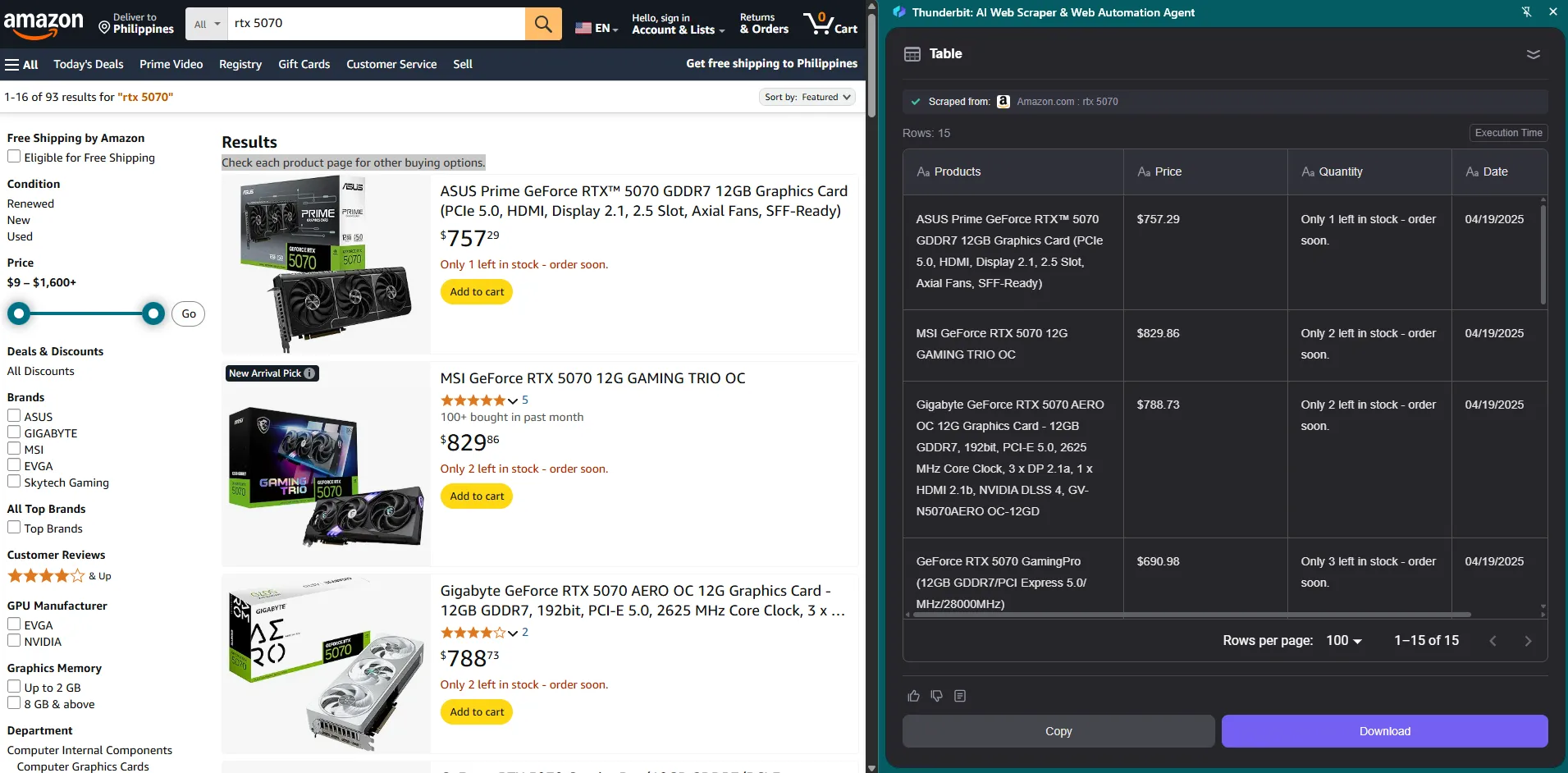 Thu thập dữ liệu từ Amazon bằng Thunderbit
Thu thập dữ liệu từ Amazon bằng Thunderbit
Điều khiến Thunderbit trở thành một công cụ cạo dữ liệu web mạnh mẽ hơn Magical là khả năng xử lý các trang có phân trang (paginated sites). Thay vì cạo từng trang một, Thunderbit tự động điều hướng qua nhiều trang và thu thập tất cả dữ liệu bạn cần. Riêng tính năng này đã giúp tôi tiết kiệm hàng giờ khi theo dõi danh sách GPU và giám sát biến động giá trong suốt tháng.
Tôi rất thích sử dụng các công cụ đơn chức năng như Thunderbit vì chúng thường có giao diện người dùng đơn giản nhất nhưng lại hoạt động cực kỳ hiệu quả trong việc thực hiện đúng mục đích thiết kế.
8. Scribe: Tạo Hướng Dẫn và Tài Liệu Nhanh Chóng Với AI
Tạo hướng dẫn và tài liệu có lẽ là một trong những công việc tốn thời gian nhất mà chúng ta phải thực hiện định kỳ. Bạn cần chuẩn bị, chụp ảnh màn hình, ghi chú và trình bày chi tiết những gì bạn đang làm trên màn hình.
Scribe cho phép bạn hợp lý hóa quy trình này bằng cách chủ động ghi lại từng bước khi bạn điều hướng qua một quy trình làm việc, sau đó tổ chức thông tin đã chụp thành một tài liệu dễ làm theo. Sau khi hoàn thành quy trình, bạn sẽ được cung cấp các công cụ để chỉnh sửa và hoàn thiện công việc của mình.
Điều tôi thấy độc đáo về Scribe mà các dịch vụ tương tự khác không có là chức năng “Guide Me”. Khi bạn nhấp vào nút “Guide Me”, một thanh bên sẽ xuất hiện chứa các hướng dẫn. Bảng hướng dẫn này làm nổi bật tất cả các cú nhấp chuột và di chuyển chuột mà người dùng cần thực hiện. Khi một bước hoàn thành, bảng sẽ tự động cuộn đến bước tiếp theo và tiếp tục cho đến khi hoàn thành toàn bộ hướng dẫn. Điều này giúp người đọc dễ dàng làm theo hướng dẫn hơn.
Vì vậy, cho dù bạn đang lên kế hoạch tạo một hướng dẫn từng bước cho gia đình hay tài liệu hóa tài liệu cho nhóm của mình, Scribe là một trong những công cụ AI tốt nhất mà tôi từng tìm thấy có thể giúp bạn hoàn thành công việc nhanh chóng.
7. Fireflies: Trợ Lý Ghi Chép Cuộc Họp AI Đắc Lực
Các cuộc họp qua video có thể là một trong những yếu tố tốn thời gian nhất. Tôi đã sử dụng Fireflies trong một vài cuộc gọi Google Meet và thấy nó rất hữu ích khi sự tập trung và tỉnh táo là quan trọng. Nó phiên âm các cuộc họp trong thời gian thực và tạo ra các bản tóm tắt ngắn gọn ngay sau đó. Vì vậy, thay vì vất vả ghi chú hoặc xem lại các bản ghi âm, tôi có thể tập trung hơn trong cuộc gọi video, biết rằng mình sẽ có một bản tóm tắt được tổ chức gọn gàng sau khi cuộc họp kết thúc.
Cá nhân tôi thấy bảng phiên âm nổi bật đặc biệt tiện dụng. Với bảng này, tôi có thể đánh dấu các khoảnh khắc quan trọng trong cuộc gọi và thêm bình luận ngay lập tức. Điều này có nghĩa là tôi không bao giờ bỏ lỡ các điểm quan trọng mà sau này tôi có thể xem lại để tham khảo.
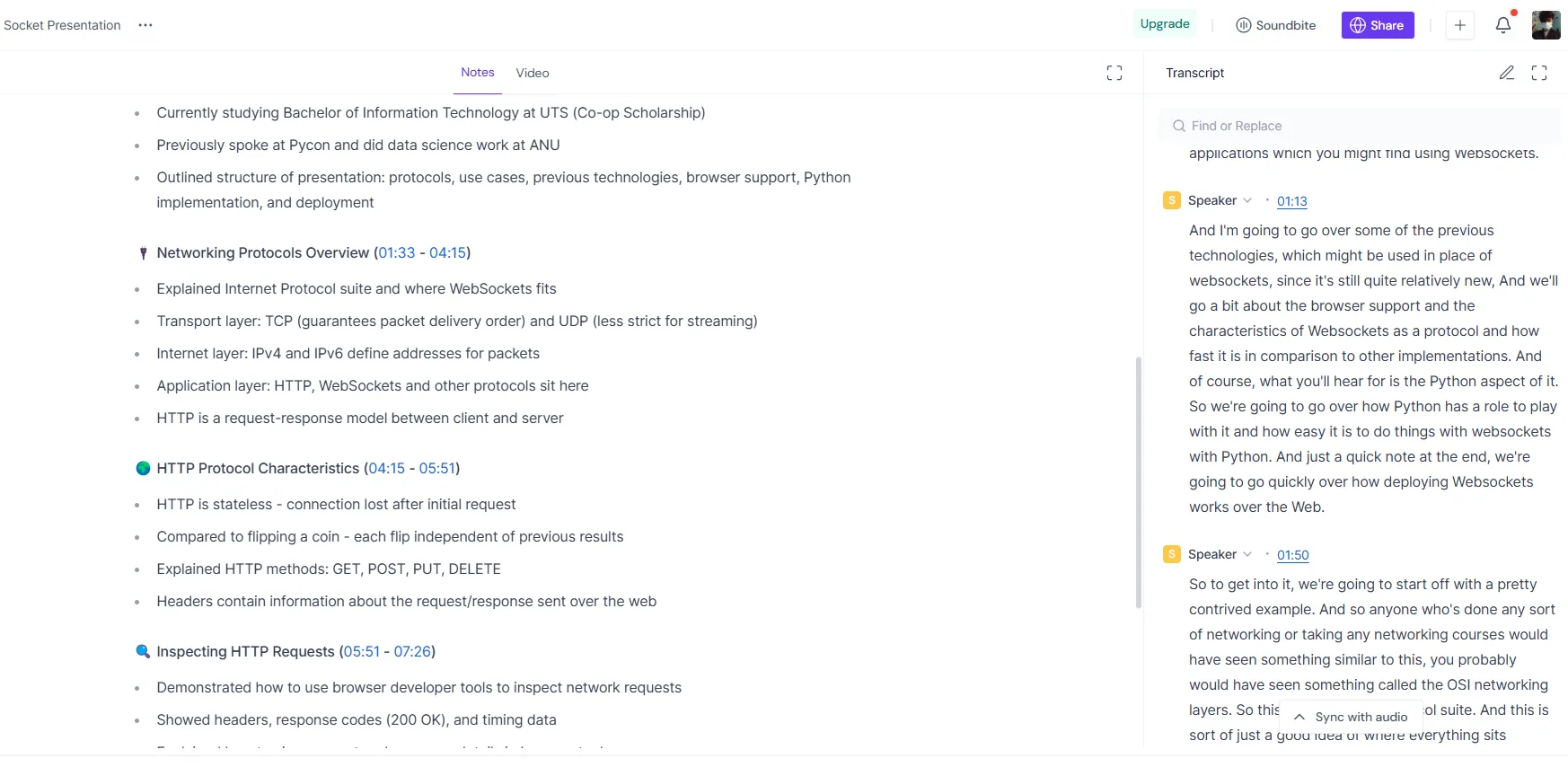 Kiểm tra bản phiên âm tự động và tóm tắt cuộc họp Google Meet
Kiểm tra bản phiên âm tự động và tóm tắt cuộc họp Google Meet
Fireflies cũng hoạt động với nội dung video từ các nền tảng như Loom. Nó có thể được sử dụng để phiên âm và tóm tắt các video hướng dẫn dài, giúp bạn tiết kiệm thời gian. Nếu lịch của bạn kín đặc các cuộc họp, Fireflies sẽ giúp bạn lấy lại thời gian bằng cách biến các cuộc trò chuyện thành các ghi chú có thể tìm kiếm và thực hiện được.
6. Saner.AI: Sắp Xếp Ghi Chú và Ý Tưởng Thông Minh
Nếu ghi chú của bạn nằm rải rác trên nhiều ứng dụng hoặc bị chôn vùi trong các tài liệu dài, Saner.AI sẽ thay đổi cách bạn tổ chức thông tin. Tôi đã sử dụng Saner.AI để ghi lại ý tưởng và ghi chú cuộc họp trong một bảng điều khiển bên cạnh, nơi trợ lý AI của nó là Skai tự động gắn thẻ và tổ chức mọi thứ khi tôi viết.
Điều này có nghĩa là tôi dành ít thời gian hơn để tìm kiếm ghi chú và nhiều thời gian hơn để hành động theo chúng. Tính năng tìm kiếm bằng ngôn ngữ tự nhiên của Skai cho phép tôi đặt câu hỏi như “Chúng ta đã quyết định gì trong cuộc họp cuối cùng?” và nhận được câu trả lời tức thì.
Saner.AI cũng tóm tắt các tệp PDF và kết nối các ý tưởng liên quan bằng bản đồ tư duy, biến nó thành một công cụ tốt cho việc nghiên cứu và lập kế hoạch dự án. Nếu bạn muốn dành ít thời gian hơn để tổ chức và nhiều thời gian hơn để sáng tạo, Saner.AI có thể là công cụ dành cho bạn.
5. Glasp: Nâng Cao Hiệu Quả Nghiên Cứu và Ghi Chú Online
Đối với bất kỳ ai đọc nhiều tài liệu trực tuyến hoặc thực hiện nghiên cứu, Glasp là một trong những công cụ giúp bạn ghi chú và quản lý chúng dễ dàng hơn. Với Glasp, tôi có thể đánh dấu văn bản trên các trang web hoặc tệp PDF và thêm chú thích trực tiếp vào trình duyệt của mình. Điều này giúp nghiên cứu của tôi được tổ chức gọn gàng và dễ dàng xem lại.
Điều tôi thấy đặc biệt hữu ích về Glasp là khả năng tích hợp liền mạch với các ứng dụng ghi chú như Notion. Sau khi tổng hợp các đoạn đánh dấu và ghi chú, tôi có thể dễ dàng xuất chúng, đầy đủ với siêu dữ liệu như tiêu đề trang, URL và các chú thích của bạn. Điều này đảm bảo tất cả nghiên cứu của tôi được lưu trữ ở một nơi duy nhất.
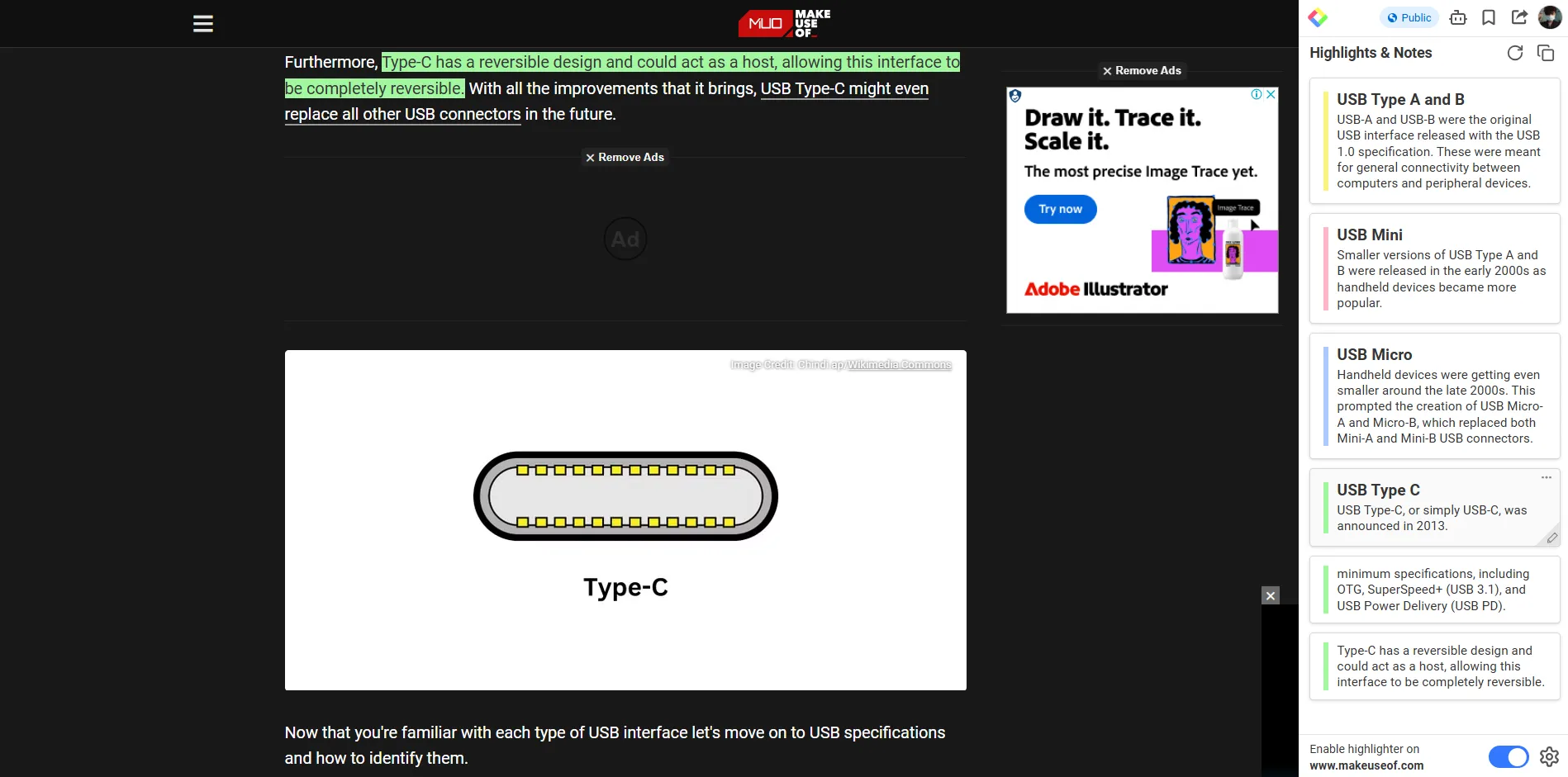 Ghi chú với Glasp
Ghi chú với Glasp
Nếu bạn cảm thấy mệt mỏi với việc mất dấu thông tin quan trọng hoặc phải xoay sở giữa nhiều ứng dụng, Glasp sẽ giữ cho nghiên cứu của bạn gọn gàng và dễ tiếp cận, giúp bạn tiết kiệm thời gian quý báu.
4. Grammarly: Trợ Lý Viết AI Toàn Diện Cho Mọi Nền Tảng
Grammarly là tiện ích mở rộng AI mà tôi tin dùng mỗi ngày mà không cần suy nghĩ nhiều. Ngoài việc bắt lỗi chính tả và ngữ pháp, nó còn đưa ra các gợi ý theo thời gian thực để cải thiện sự rõ ràng và giọng điệu. Điều này có nghĩa là ít lần chỉnh sửa hơn và ít thời gian đau đầu về cách dùng từ.
Grammarly rất đơn giản để sử dụng và không yêu cầu thiết lập phức tạp. Nó âm thầm hỗ trợ các tác vụ viết lách hàng ngày, từ email đến nội dung dài, biến nó thành một tiện ích mở rộng Chrome miễn phí tuyệt vời cho sinh viên muốn viết các bài luận và báo cáo không mắc lỗi.
Điều tôi thích ở Grammarly là nó cũng cung cấp phản hồi và giải thích cho mỗi gợi ý mà nó đưa ra. Những giải thích ngắn gọn này giúp tôi hiểu tại sao một gợi ý được đưa ra, giúp tôi dễ dàng tránh những lỗi tương tự trong tương lai. Vì vậy, nó không chỉ làm cho bài viết của tôi tốt hơn ngay lập tức mà còn giúp tôi trở thành một người viết giỏi hơn về lâu dài.
Thời gian tiết kiệm được do tránh các lỗi đáng xấu hổ và việc viết lại là đáng kể. Grammarly giúp tôi viết nhanh hơn và tự tin hơn, đây là một sự thúc đẩy năng suất mà bạn cảm nhận được ngay lập tức.
3. Perplexity: Công Cụ Nghiên Cứu Nhanh Chóng và Chính Xác
Perplexity là tiện ích mở rộng tôi ưu tiên khi cần câu trả lời nhanh, chính xác mà không bị phân tâm bởi việc tìm kiếm trên trình duyệt đầy đủ. Tôi thường xuyên ở trong chế độ nghiên cứu, đào sâu vào các chủ đề phức tạp, và Perplexity giúp loại bỏ tiếng ồn. Thay vì mở nhiều tab và cuộn qua các kết quả tìm kiếm, tôi chỉ cần nhấp vào tiện ích và nhận được câu trả lời cô đọng ngay trong thanh bên.
Tôi thực sự thích tính năng “focus” trong Perplexity. This Page lấy câu trả lời từ trang web hiện tại bạn đang truy cập. This Domain lấy câu trả lời từ toàn bộ miền hoặc trang web bạn đang sử dụng. Trong khi All lấy câu trả lời từ toàn bộ internet. Điều này giúp tôi không phải xem qua thông tin không liên quan và tăng tốc quá trình nghiên cứu. Tiện ích này nhẹ và nhanh, vì vậy nó không làm chậm trình duyệt của tôi hoặc làm lộn xộn không gian làm việc.
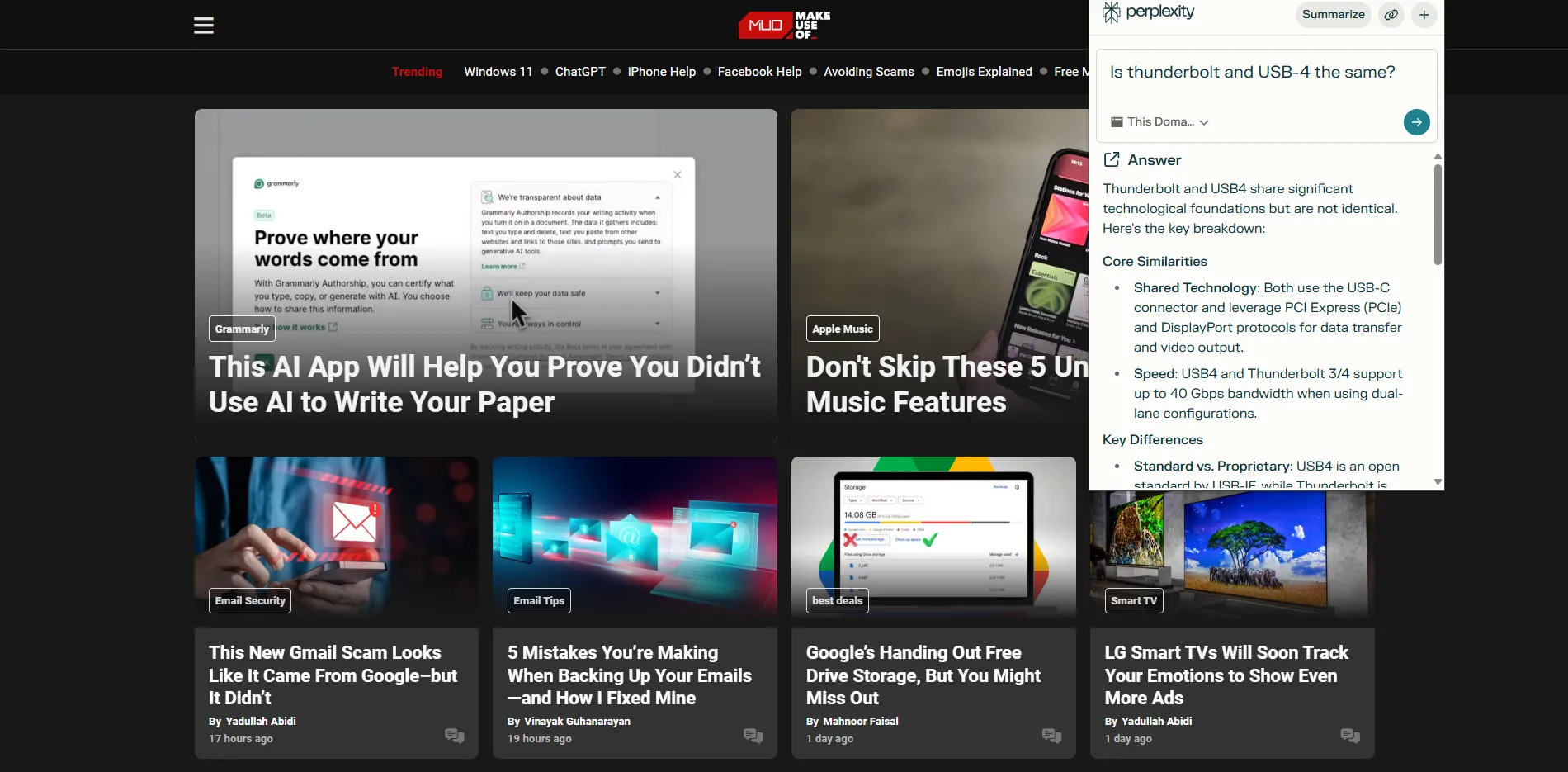 Nghiên cứu nhanh với Perplexity
Nghiên cứu nhanh với Perplexity
Sử dụng Perplexity đã giúp tôi tiết kiệm vô số phút mà lẽ ra phải dành để chuyển đổi giữa các tab và lọc bỏ quảng cáo hoặc nội dung không liên quan. Tôi thực sự khuyên dùng công cụ này nếu bạn đang tìm kiếm một công cụ nghiên cứu đơn giản để tìm thông tin đáng tin cậy nhanh chóng mà không bị phân tâm.
2. Merlin: Nâng Tầm Nghiên Cứu và Tương Tác AI Đa Năng
Merlin tổng hợp mọi thứ tôi yêu thích ở Perplexity và bổ sung thêm các chức năng giúp tôi tiết kiệm nhiều thời gian hơn nữa. Tôi đã sử dụng Merlin cho nhiều dự án công việc khác nhau, và tính năng tải lên tệp và truy vấn của nó thực sự là một cứu tinh. Thay vì cuộn qua các tệp PDF hoặc báo cáo dài, tôi tải tệp lên và đặt câu hỏi cụ thể cho Merlin. Nó trích xuất chính xác thông tin tôi cần chỉ trong vài giây. Chức năng tìm kiếm web với khả năng đặt trọng tâm cũng giúp tôi tiết kiệm thời gian, giống như với Perplexity.
Một lý do lớn khác để sử dụng Merlin là chatbot AI của nó. Merlin cung cấp cho bạn quyền truy cập vào nhiều mô hình AI khác nhau mà bạn có thể tương tác và sử dụng cho các tác vụ tổng quát. Điều này bao gồm nhiều mô hình nâng cao, như DeepSeek R1, GPT-4o, Grok 3 và Gemini 2.5 Pro, mặc dù việc sử dụng bị giới hạn ở một vài truy vấn. Nếu bạn muốn sử dụng các mô hình này rộng rãi hơn, Merlin cung cấp gói đăng ký 29 đô la mỗi tháng cho phép bạn truy cập tất cả các chế độ cao cấp này. Thay vì chuyển đổi giữa các ứng dụng, tôi làm mọi thứ ở một nơi, giúp tôi tiết kiệm rất nhiều thời gian trong các dự án phức tạp.
1. Monica: Trợ Lý AI Cá Nhân Toàn Diện Trong Trình Duyệt
Nếu bạn muốn một tiện ích mở rộng duy nhất hoạt động như một trợ lý cá nhân trong trình duyệt của mình, Monica chính là lựa chọn đó. Tôi đã sử dụng Monica hàng ngày và nó đã trở thành một trong những tiện ích mở rộng AI Chrome yêu thích của tôi cho năng suất tổng thể. Điều tôi thích ở Monica là khả năng kết hợp nhiều công cụ AI vào một thanh bên liền mạch. Thay vì chuyển đổi giữa các ứng dụng hoặc tab, Monica cho phép bạn nghiên cứu, tóm tắt, soạn thảo và tạo hình ảnh mà không cần rời khỏi trang hiện tại.
Chatbot AI của Monica thực sự hữu ích. Tôi sử dụng nó để soạn email, lên ý tưởng và tìm kiếm trong ghi chú khi làm việc trên các dự án. Monica cung cấp cho bạn quyền truy cập vào nhiều mô hình AI, vì vậy tôi có thể chọn mô hình hoạt động tốt nhất cho từng tác vụ. Đây cũng là gói tiện ích có giá cả phải chăng nhất mà tôi từng tìm thấy – chỉ từ 4,90 đô la mỗi tháng. Bạn nhận được cả các mô hình cơ bản và nâng cao từ OpenAI, Anthropic, Google và DeepSeek. Vì tôi làm việc trên nhiều dự án khác nhau mỗi ngày, việc có một chatbot trong thanh bên (thay vì chuyển đổi giữa các trang web khác nhau) giúp tôi tiết kiệm thời gian và giữ mọi thứ có tổ chức.
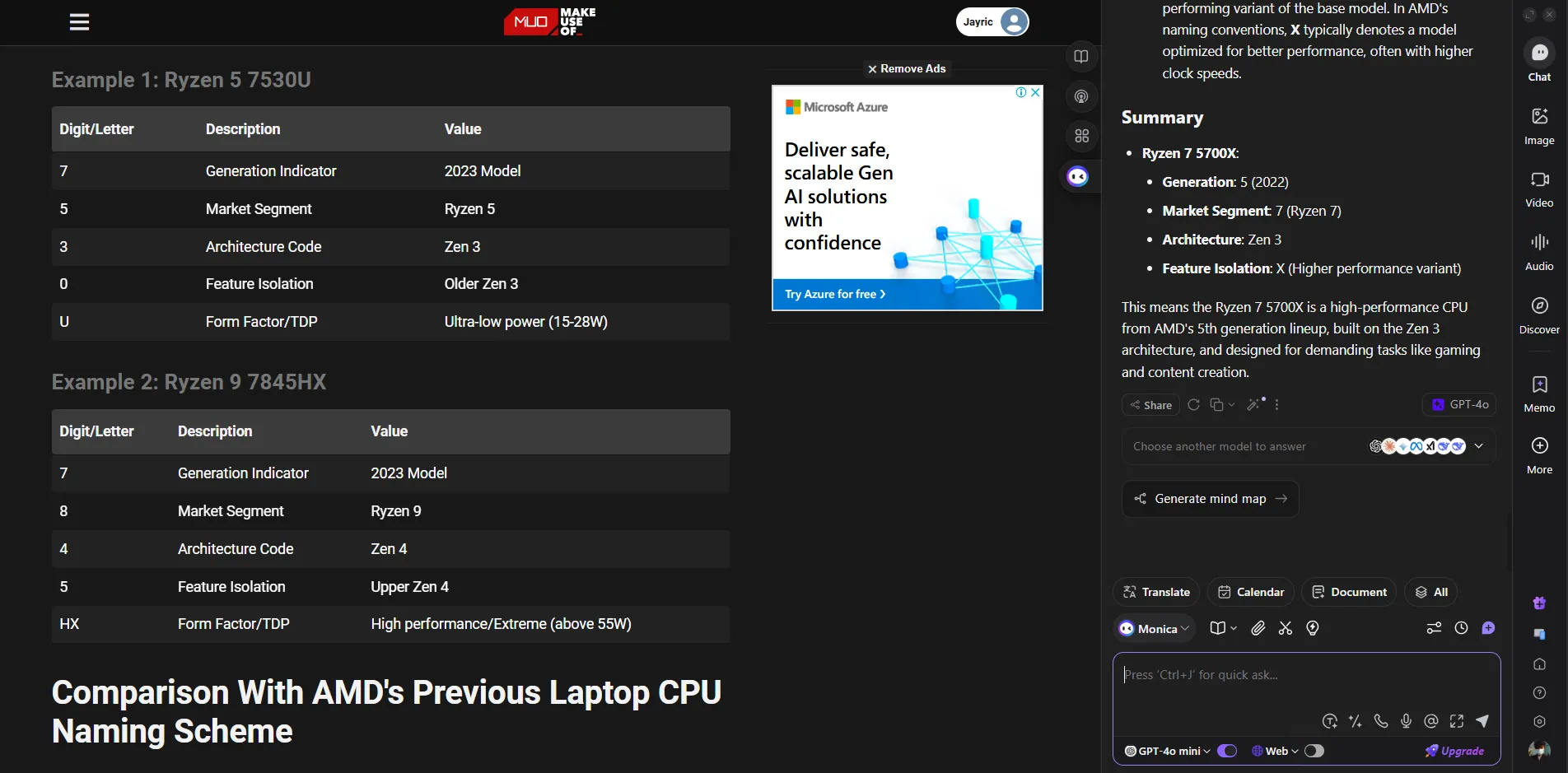 Sử dụng Monica để nghiên cứu
Sử dụng Monica để nghiên cứu
Một điều khác tôi thích ở Monica là tính năng phiên âm âm thanh và bộ công cụ Discovery. Khi tôi nghe podcast hoặc bài giảng âm thanh, Monica phiên âm và tóm tắt nội dung thành các ghi chú được tổ chức tốt mà tôi có thể tham khảo trong tương lai. Điều này có nghĩa là tôi có thể bỏ qua hàng giờ phát lại và đi thẳng vào các điểm chính. Trong khi đó, bộ công cụ Discovery cung cấp các công cụ bổ sung để viết, ghi chú và quản lý tác vụ.
Nhược điểm duy nhất là giao diện có thể hơi “đông đúc” nếu bạn sử dụng nhiều tính năng cùng lúc, nhưng đối với tôi, thời gian tiết kiệm được vượt xa sự bất tiện nhỏ này.
Các tiện ích mở rộng AI cho Chrome này đã được tôi thử nghiệm và thấy hữu ích trong nhiều năm qua. Chúng loại bỏ các tác vụ lặp đi lặp lại, tăng tốc nghiên cứu và làm cho các công việc ít tốn thời gian hơn rất nhiều. Nếu bạn muốn lấy lại hàng giờ trong ngày của mình, hãy thử một vài tiện ích mở rộng này ngay hôm nay và chia sẻ trải nghiệm của bạn với Thủ Thuật Mới nhé!


